В магазине приложений Google Play могут возникать проблемы с загрузкой приложений и их свежих версий. Причина может заключаться во временном сбое, неправильных настройках, неполадках с аккаунтом или различных ограничениях. Почему в Google Play не скачиваются и не обновляются приложения, и что можно с этим сделать?.
Очистка кэша
Нередко проблема с загрузкой и обновлением приложений решается просто — достаточно очистить временные файлы магазина Google Play. Для этого необходимо:
- Открыть настройки смартфона.
- Перейти в раздел «Приложения».
- Найти программу «Google Play» или «Google Play Маркет».
- В подразделе «Память» нажать на кнопку «Очистить кэш».
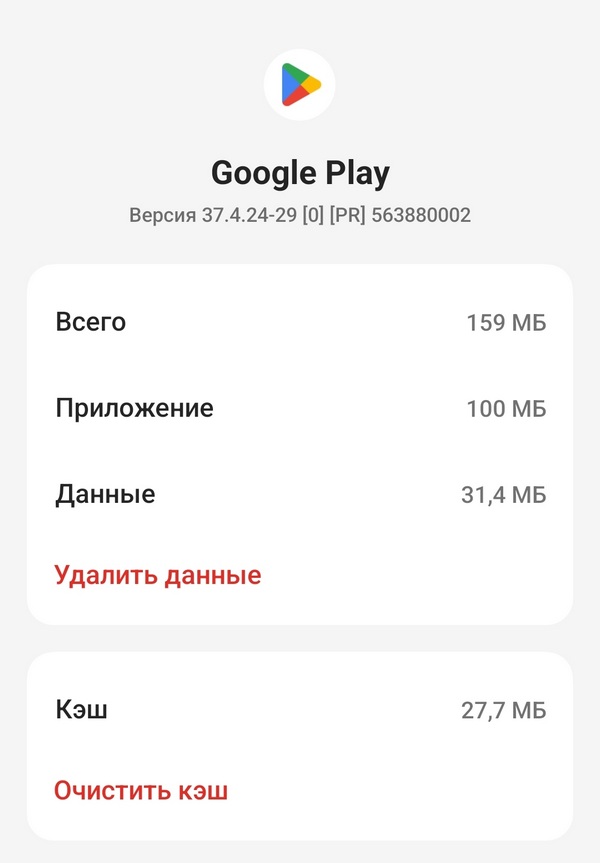
Нестабильный интернет
Для скачивания программ мобильный интернет должен быть достаточно быстрым, а соединение не прерываться. Если связь нестабильная или отсутствует, загрузка приложений через Google Play не начнется.
Необходимо убедиться, что на телефоне есть интернет — для этого достаточно зайти в браузер или социальную сеть, и посмотреть, загружаются ли записи или вкладки. Если загружаются, но медленно, то скорости может быть недостаточно для скачивания крупных файлов приложений. Улучшить качество связи можно, если перезагрузить мобильные данные или временно переключиться на 3G в настройках SIM-карты — в некоторых местах этот тип связи ловит лучше и работает стабильнее, чем 4G.
Переключиться на Wi-Fi или мобильные данные
Проблема с загрузкой приложений через магазин от Google может заключаться в текущей беспроводной сети. Проверить это легко — достаточно переключиться с мобильных данных на Wi-Fi или наоборот. Если скачивание так и не началось, причину неполадок нужно искать дальше.
Установлено скачивание только по Wi-Fi
В настройках магазина Google Play можно указать, по какой сети будут скачиваться программы. Если установлен вариант «только по Wi-Fi», а на телефоне работают мобильные данные, загрузка может не начаться. Изменить настройки можно следующим способом:
1. В Google Play нажать на иконку своего профиля в углу экрана.
2. Выбрать раздел «Настройки».
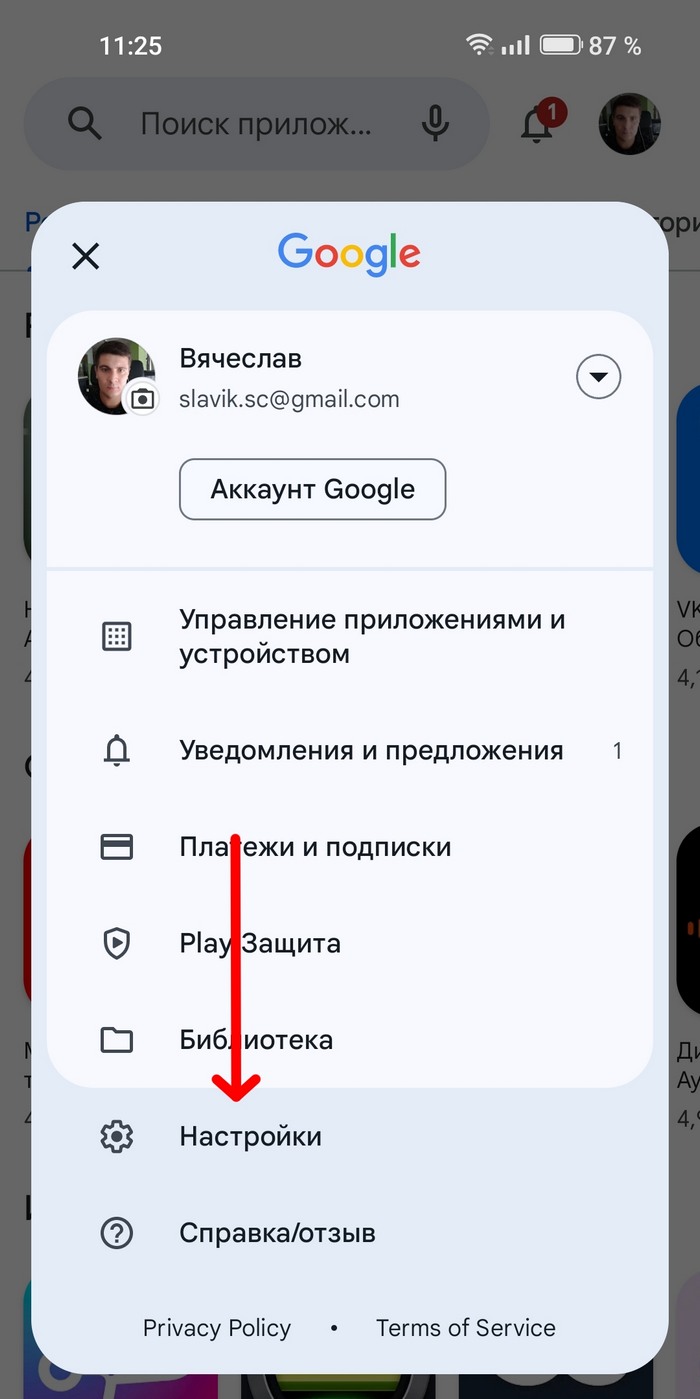
3. Открыть пункт «Настройки подключения».
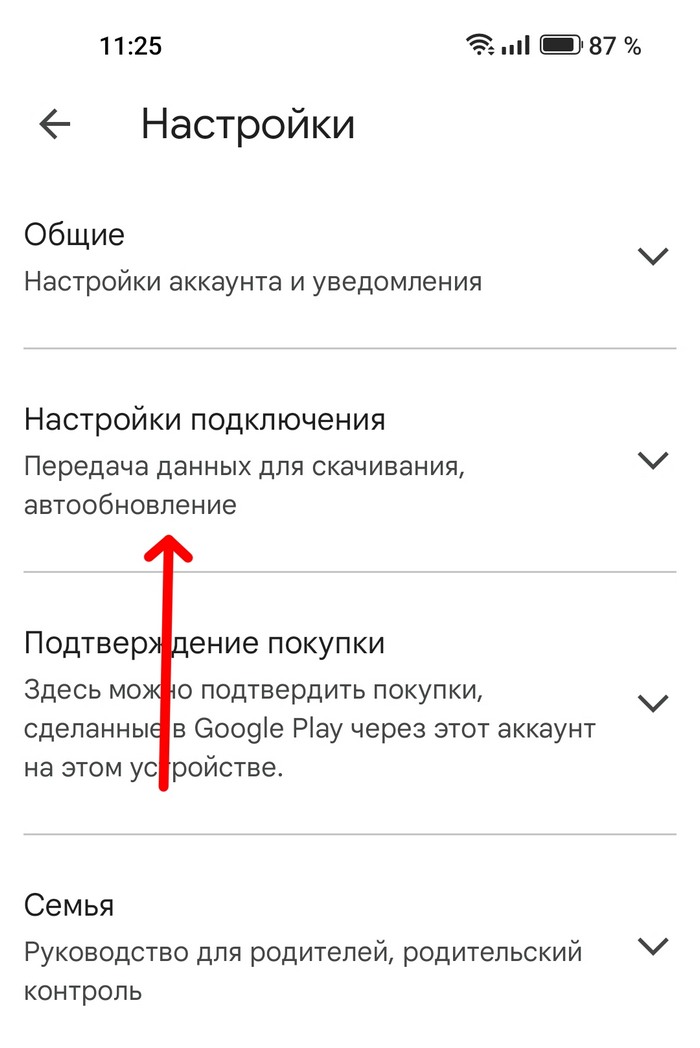
4. В строке «Скачивание приложений» выбрать вариант «Скачивать по любой сети».
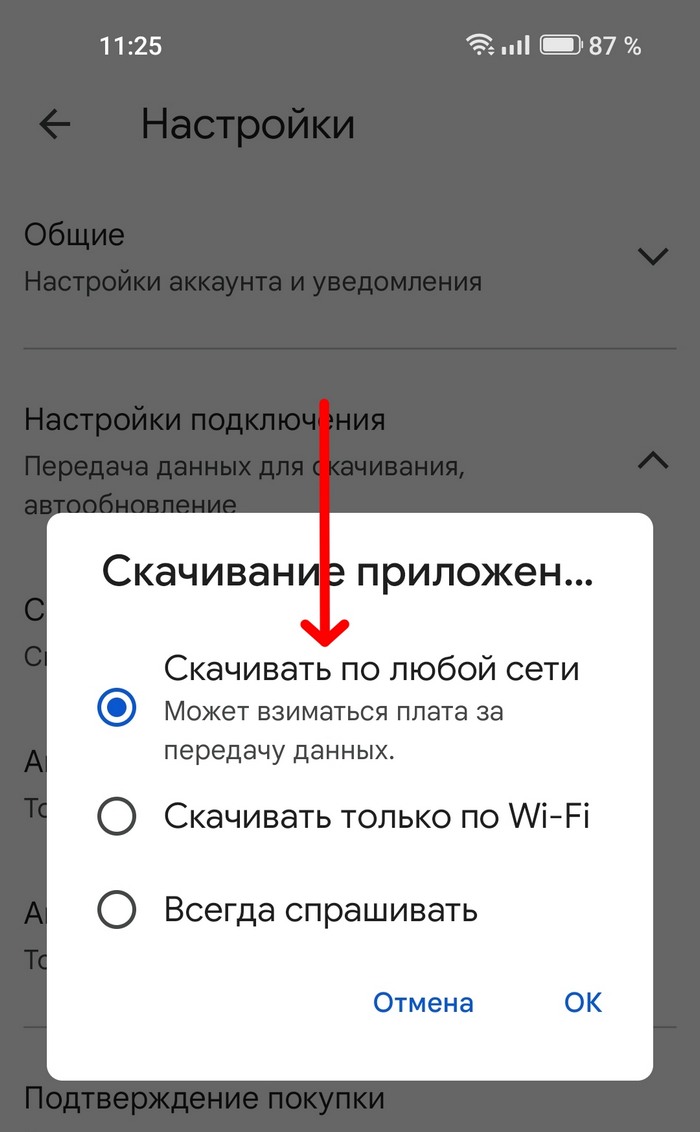
Если пользователь не всегда хочет загружать программы через мобильный интернет, то необходимо выбрать пункт «Всегда спрашивать» — так магазин будет уточнять, через какую именно сеть нужно скачать приложение.
Проблемы с аккаунтом
Иногда из-за временного сбоя в аккаунте Google его сервисы начинают работать со сбоями — в том числе и Google Play. Исправить это можно, если выйти из своей учетной записи и зайти снова. Для этого необходимо:
- Открыть настройки телефона и перейти в раздел «Аккаунты».
- Найти строку «Google» и выбрать свою учетную запись.
- Нажать на три точки в углу и выбрать действие «Удалить аккаунт».
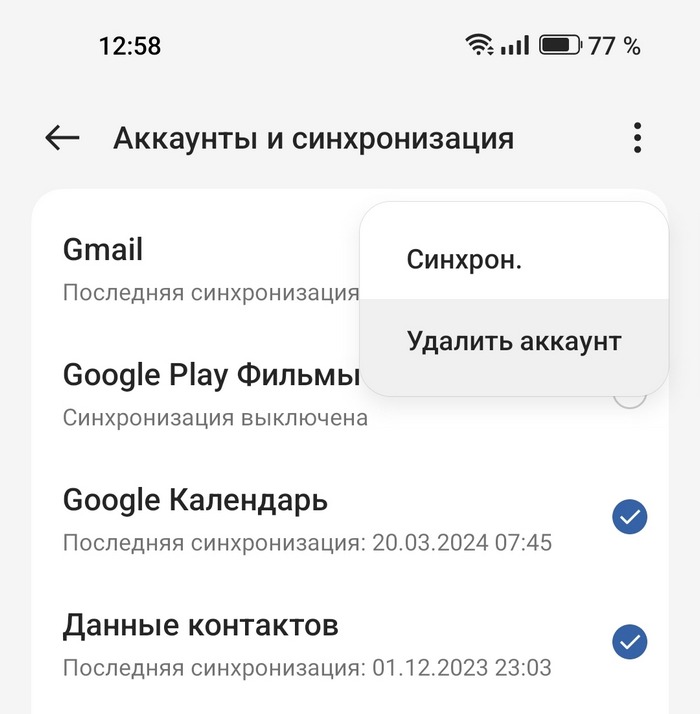
Сам аккаунт не удалится — произойдет лишь выход из него на устройстве. Далее понадобится вновь войти в учетную запись следующим способом:
- В разделе «Аккаунты» пролистать вниз и выбрать действие «Добавить аккаунт».
- Нажать на вариант «Google», а затем ввести данные своей учетной записи.
После повторного входа необходимо вновь зайти в Google Play и попробовать скачать или обновить приложение.
Недостаточно места в памяти
Чаще всего магазин приложений Google Play показывает уведомление о том, что места для скачивания недостаточно, но иногда из-за сбоя этого может не произойти. Необходимо самостоятельно убедиться, что на телефоне достаточно памяти для установки — проверить эту информацию нужно в разделе настроек «Память» или «Хранилище». Если места недостаточно, его можно освободить разными способами:
- Удалить ненужные приложения.
- Очистить кэш программ.
- Удалить файлы из мессенджеров (WhatsApp | Telegram | Viber).
- Очистить галерею от ненужных снимков и видео.
Не установлено обновление системы
Проблемы с системным магазином приложений могут возникнуть, если на телефоне давно не обновлялось ПО. Проверить, есть ли свежие версии программного обеспечения, можно в разделе настроек «Обновление программного обеспечения» или «Обновление системы». В нем понадобится запустить поиск обновлений, дождаться его окончания, а затем установить новую версию и перезагрузить смартфон.
Проблема с конкретным приложением
Часто обновить не удается конкретную программу — это означает, что проблема заключается только в ней. Исправить неполадки можно, если полностью удалить приложение с телефона, а затем снова скачать. Если проблема остается, стоит установить актуальную версию программы с официального сайта разработчиков.
Удалить обновления Google Play
Неполадки со скачиванием мобильных программ через Google Play можно решить, если удалить обновления этого магазина. Чтобы это сделать необходимо:
- Открыть настройки телефона.
- Выбрать раздел «Приложения» и найти «Google Play».
- Нажать на три точки в углу экрана и выбрать действие «Удалить обновления».
Далее остается подтвердить удаление, повторно запустить магазин и при необходимости заново установить его обновления.
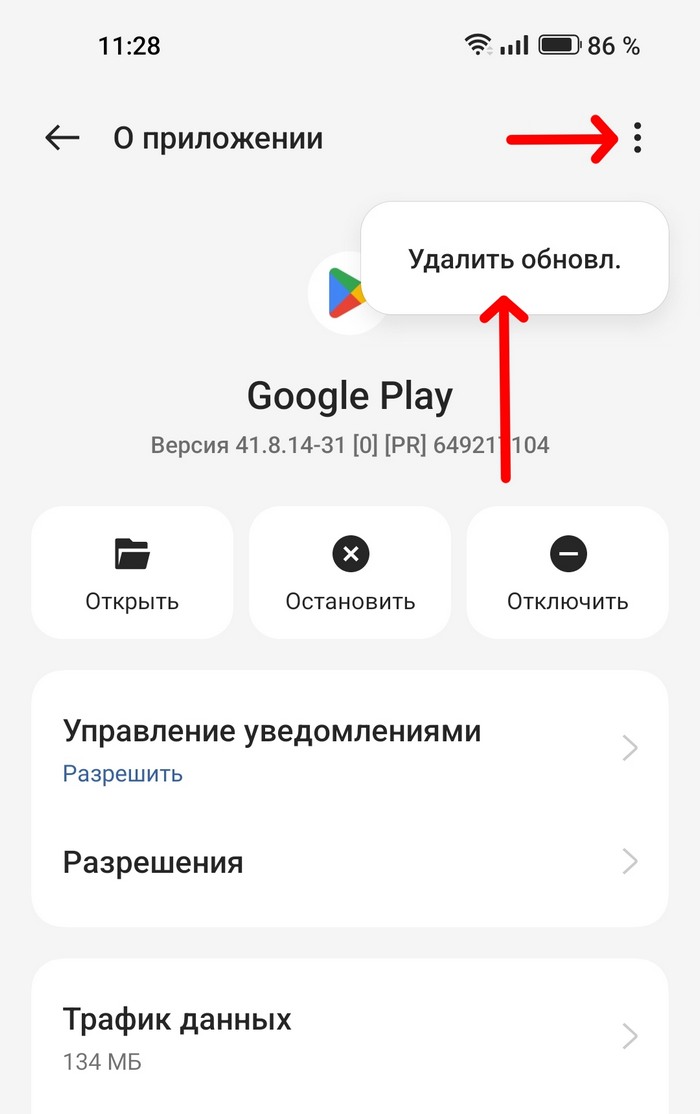
Приложение недоступно в конкретном регионе
Различные изменения в политике Google приводят к тому, что некоторые приложения становятся недоступны в определенных регионах. Часто на их главной странице появляется соответствующее уведомлений, но если его нет, стоит проверить информацию самостоятельно в интернете.
